SkyWalking 5.0 中文版图文详解使用手册
1. 版本选择
我们采用的是 5.0.0-GA 的版本(JDK8 支持),目前最新的是 6.4 版本。新的
6.x 版本系列需要 JDK9 以上的版本支持。而我们目前的各个产品(系统)最高
都是基于 JDK8。SkyWalking 的版本信息可以参考
https://github.com/apache/incubator-kywalking/blob/5.x/CHANGES.md
在 Apache SkyWalking 官方文档
https://github.com/CharlesMaster/incubator-skywalking/tree/master/d
ocs/others/cn 中有提到,SkyWalking 5.x 仍受社区支持。
如果计划从 5.x 升级到 6.x,你应该知道关于有一些概念的定义的变更。最重要
的两个改变了的业务概念是:
Application(在 5.x 中)更改为 Service(在 6.x 中),Application
Instance 也更改为 Service Instance。
Service(在 5.x 中)更改为 Endpoint(在 6.x 中)。
2. 功能详解
Apache SkyWalking 的监控界面由 Monitor 和 Trace 两者构成,Monitor 菜
单又包括 Dashbord、Topology、Application、Service、Alarm 五个子菜单
构成。值得注意的一点是:目前开源系统实现的所有配置方面的功能,都是通过
�
服务端配置文件实现的,不能在页面进行任何配置,包括应用的添加/删除,告
警规则的设置等。
�
2.1 Monitor
当用户通过 SkyWalking 登陆界面使用用户名、密码登陆以后,就会默认进入到
SkyWalking 的 Monitor 下的 Dashboard 界面
2.2 Dashboard
下图就是用户登陆之后都会看到的关键 Dashboard 页面,在这个页面的下方的
关键指标都做了说明。
�
上图中 app 需要强调的是,52 个 app 并不代表 52 个应用,比如 paycenter
有两台 paycenter1 和 paycenter2 就算了 2 个 app,当然还有一些应用是 3 个
以上的。即同一个集群类的应用,不同的集群节点服务都被算作一个 app。
再次修正一下,关于 dashboard 页面的 app 数,语言类探针,是探针的
app_code 来决定的。比如线上配置就是
agent.application_code=auth-center-1
上图中需要解释两个概念:
cpm 代表每分钟请求次数
SLA=(TRANSACTION_CALLS- TRANSACTION_ERROR_CALLS ) * 10000 ) /
TRANSACTION_CALLS
该页面主要支持四个跳转:
一、在上图中,App 板块上的帮助选项可以直接跳转到 Application 监控页面。
�
二、 Service 板块上的帮助选项是可以直接跳转到 Service 监控页面的。
三、Slow Service 列表中的每一个慢服务点击以后都会进入到其专项的 Service
监控页面。
四、 Application Throughput 列表中的每一个 Application 点击以后也都是
可以进入到其专项的 Application 监控页面。
关于 Application 和 Service 的详细介绍我们后续会展开
在 Dashboard 的页面上部分,还有一个选择功能模块:
左侧部分可以定期 refresh Dashboard 的数据,右侧则可以调整整体的查询区
间。
2.3 Topology
点击 Monitor 菜单下的 Topology 你会看到下面这张拓扑图
�
当然这张图太过于夸张了,如果接入 SkyWalking 的应用并不是很多,会如下图
所示:
左侧的三个小按钮可以调整你的视图,支持拖拽。右侧可以输入你所关心的应用
名。比如我们输入一个支付和订单两个应用,左侧的拓扑图会变得更加清晰:
�
另外,上图中的绿色圆圈都是可以点击的,如果你点击以后,还会出现节点信
息:
�
2.4 Application
点击 Monitor 菜单下的 Application 你会看到下面这张图,这张图里你可以看
到的东西都做了注解。
这张图里有一个惊喜,就是如果你点开 More Server Details,你可以看到更多
的信息
�
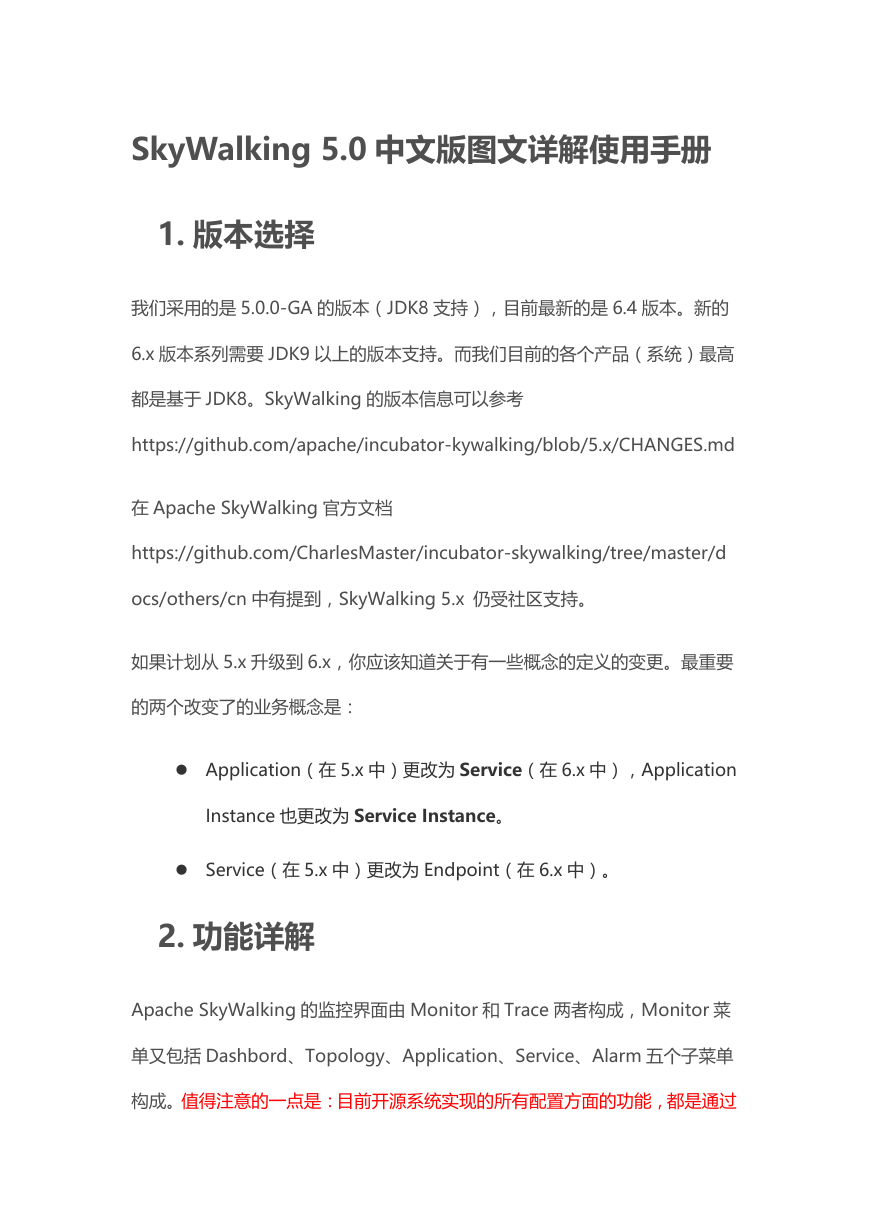
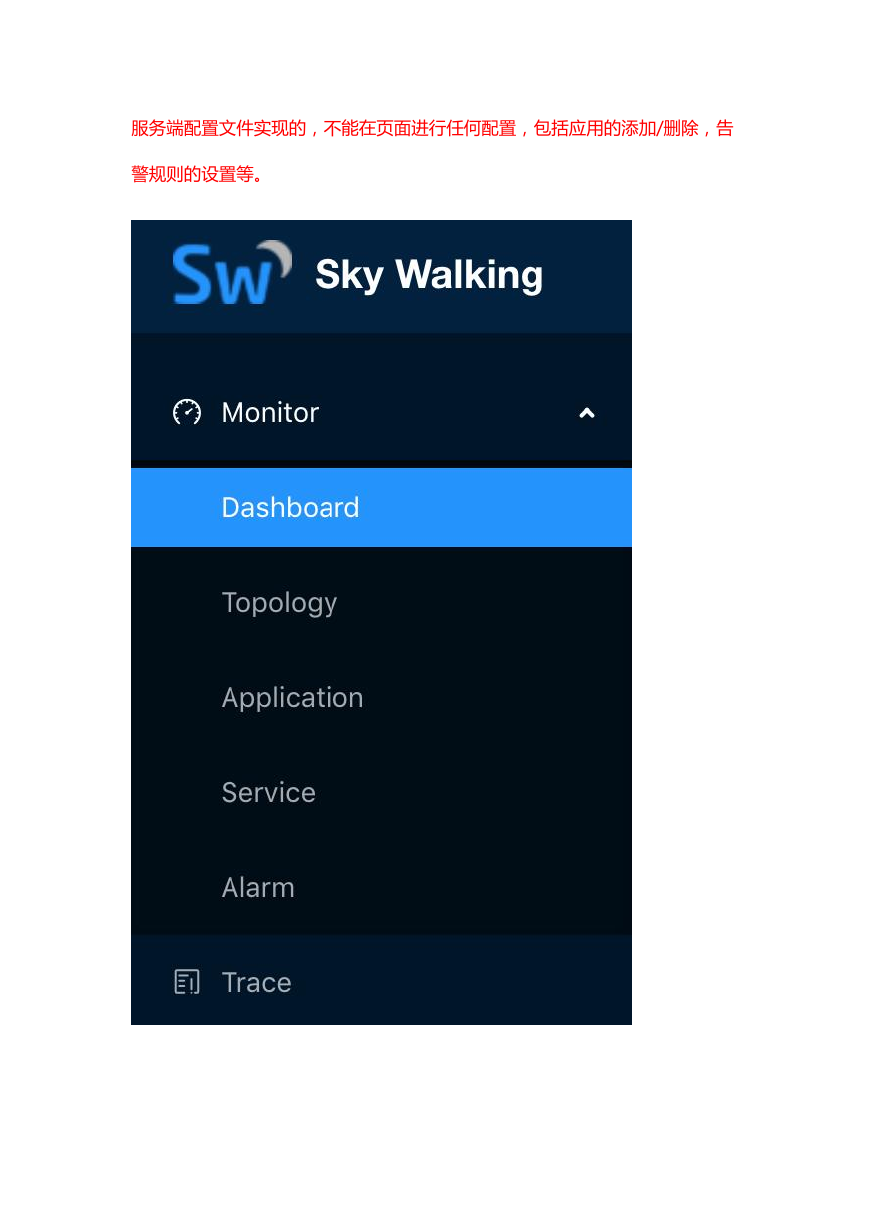
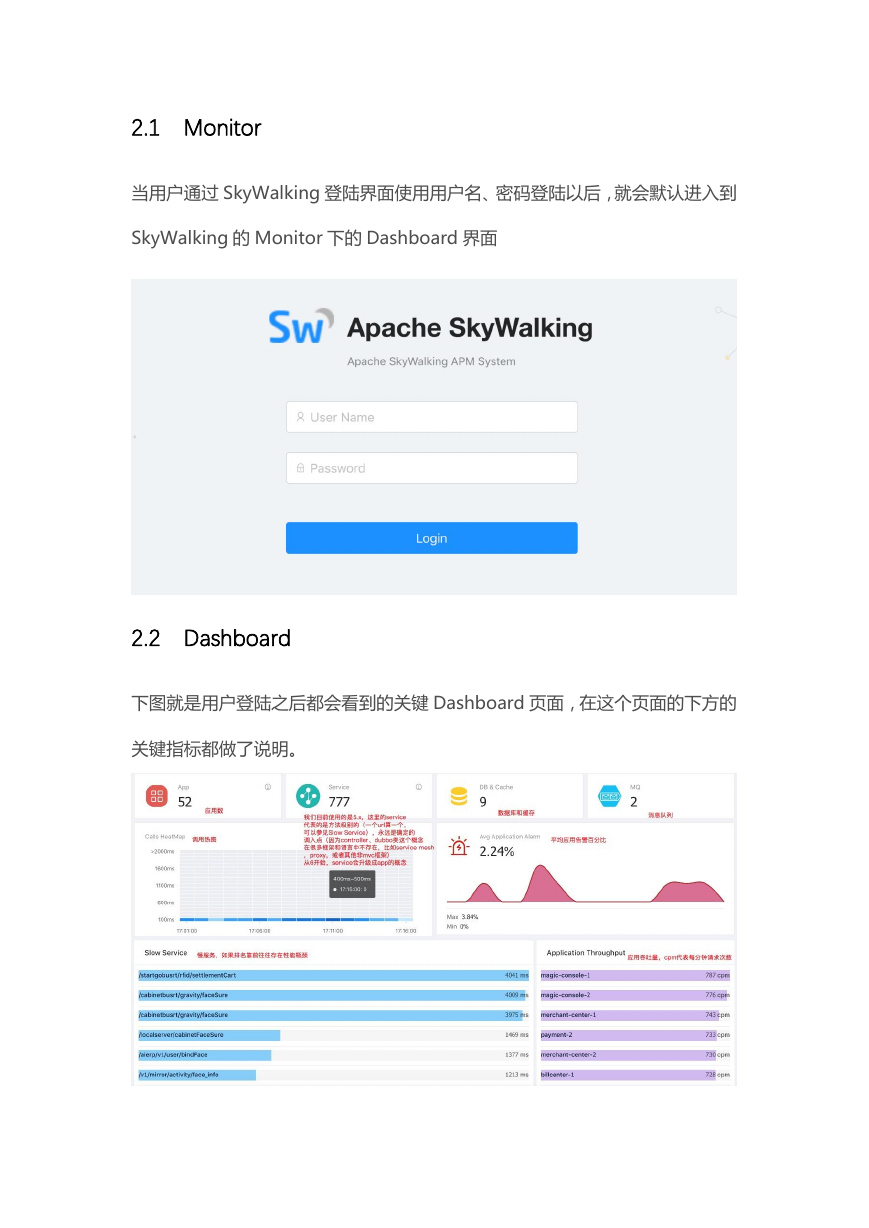
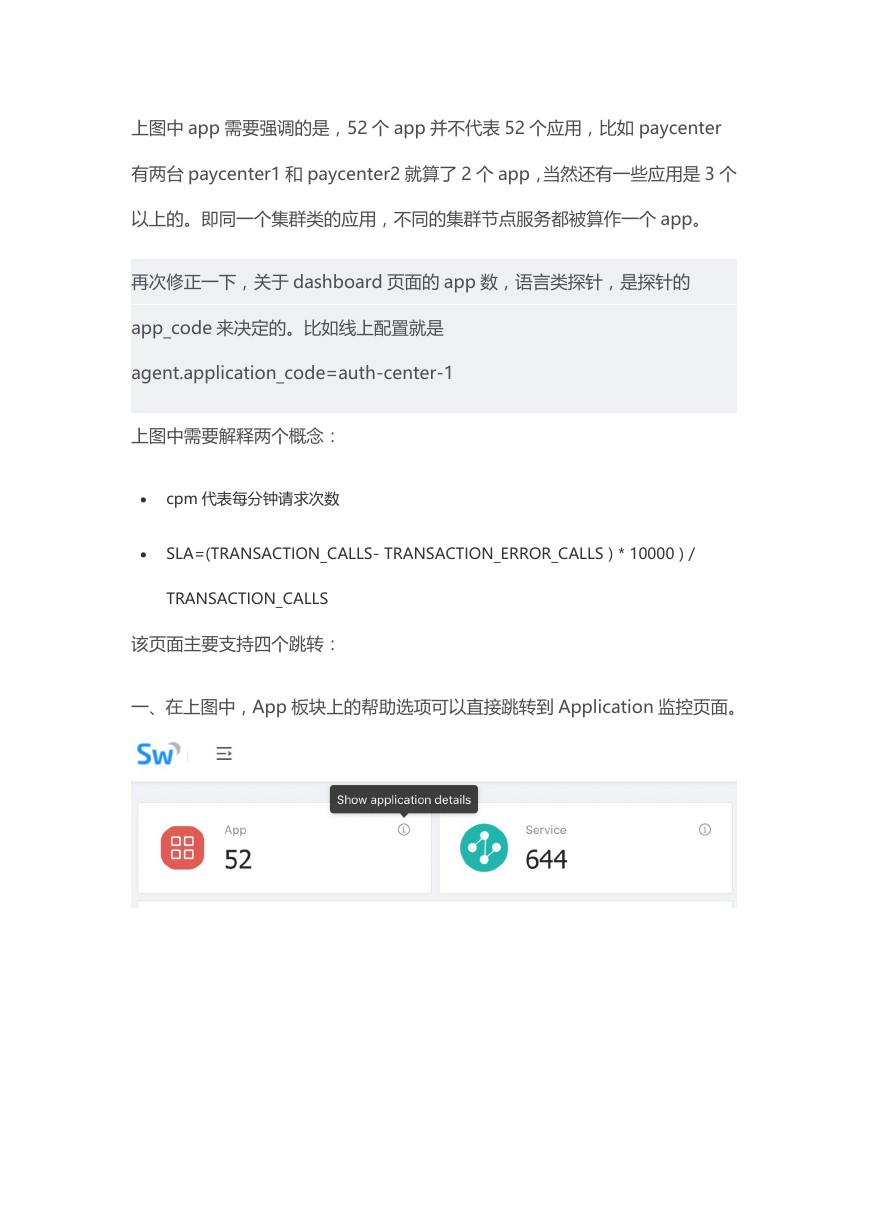
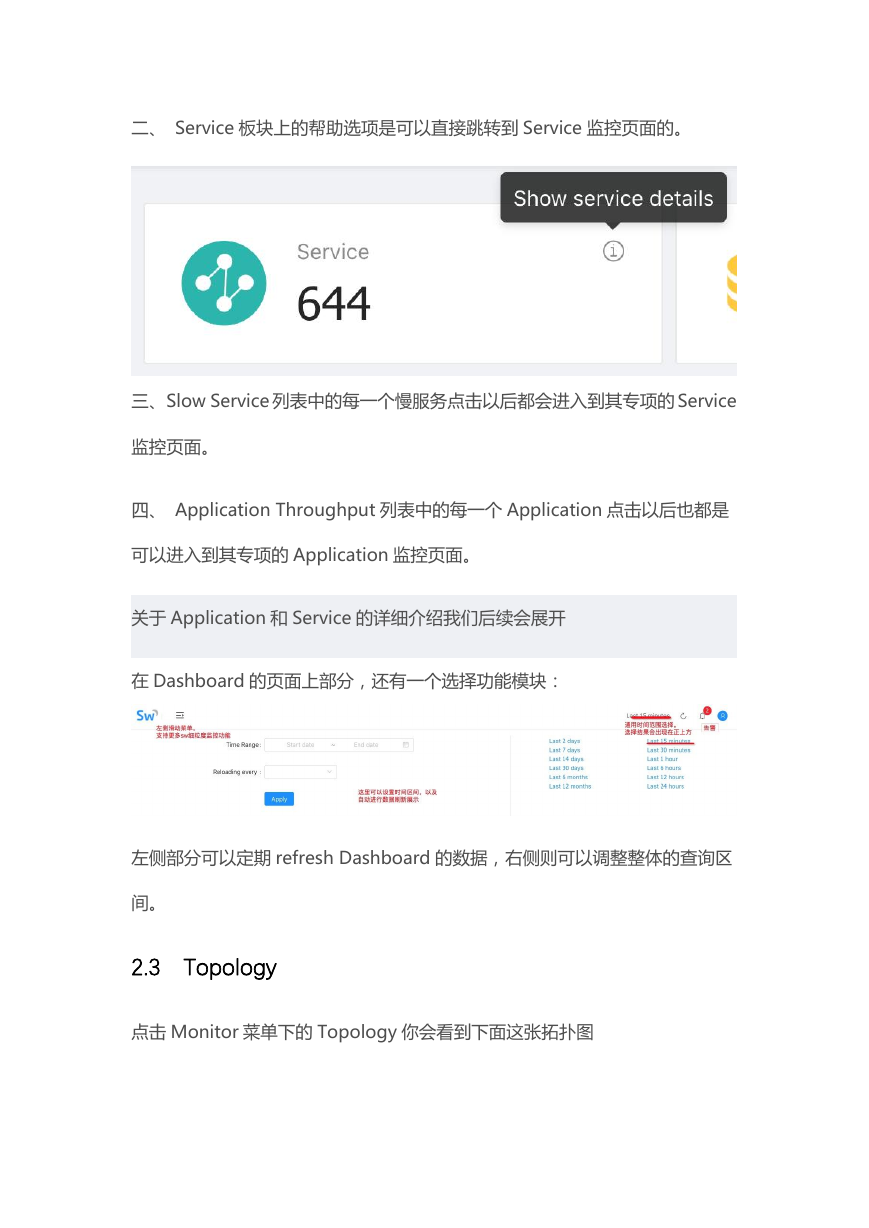
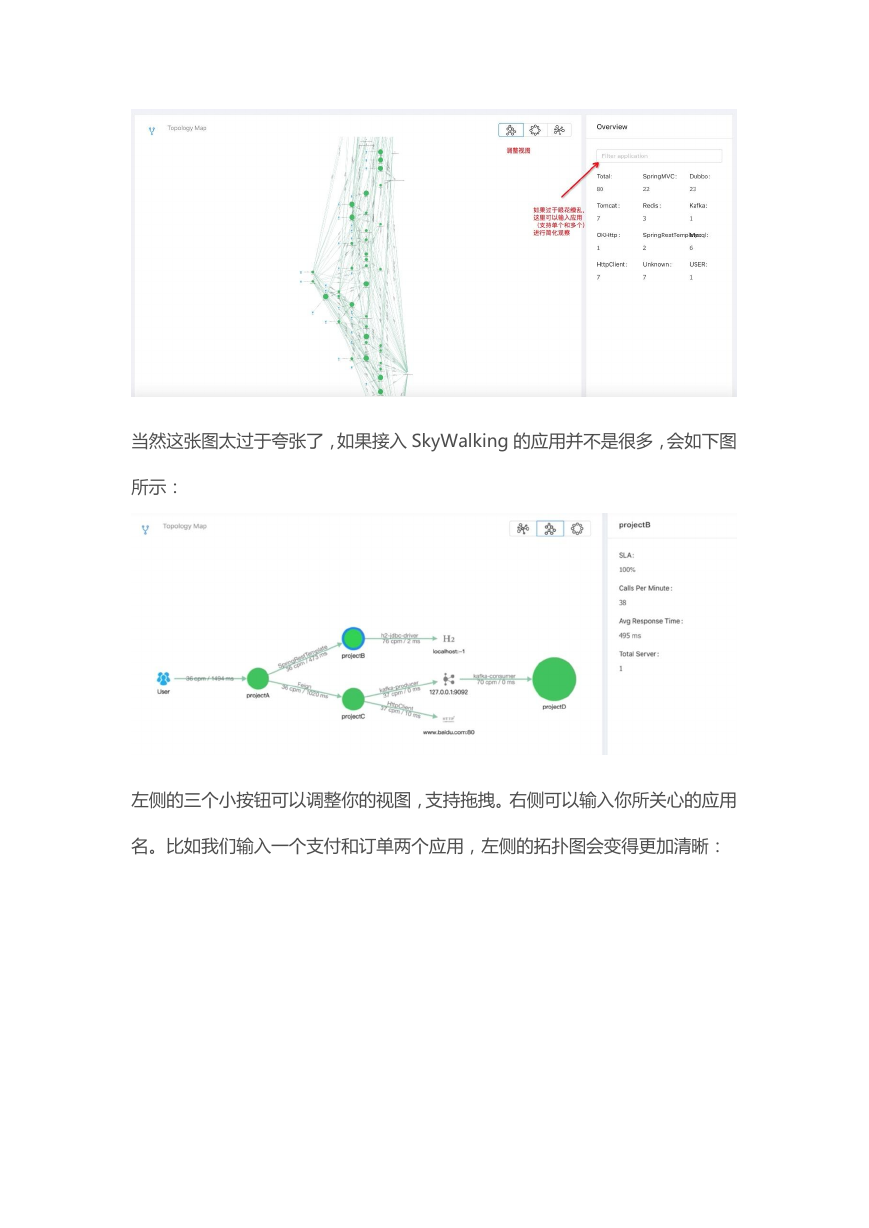
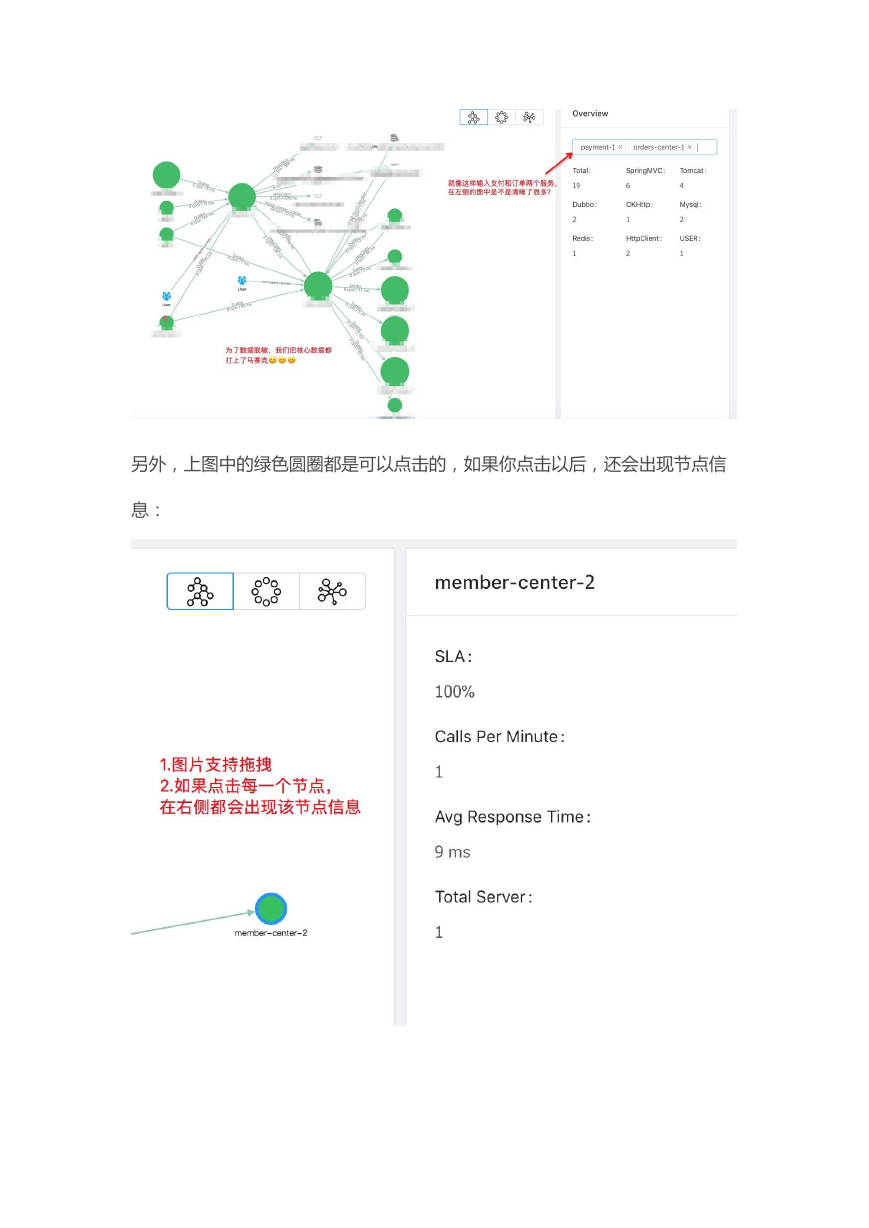

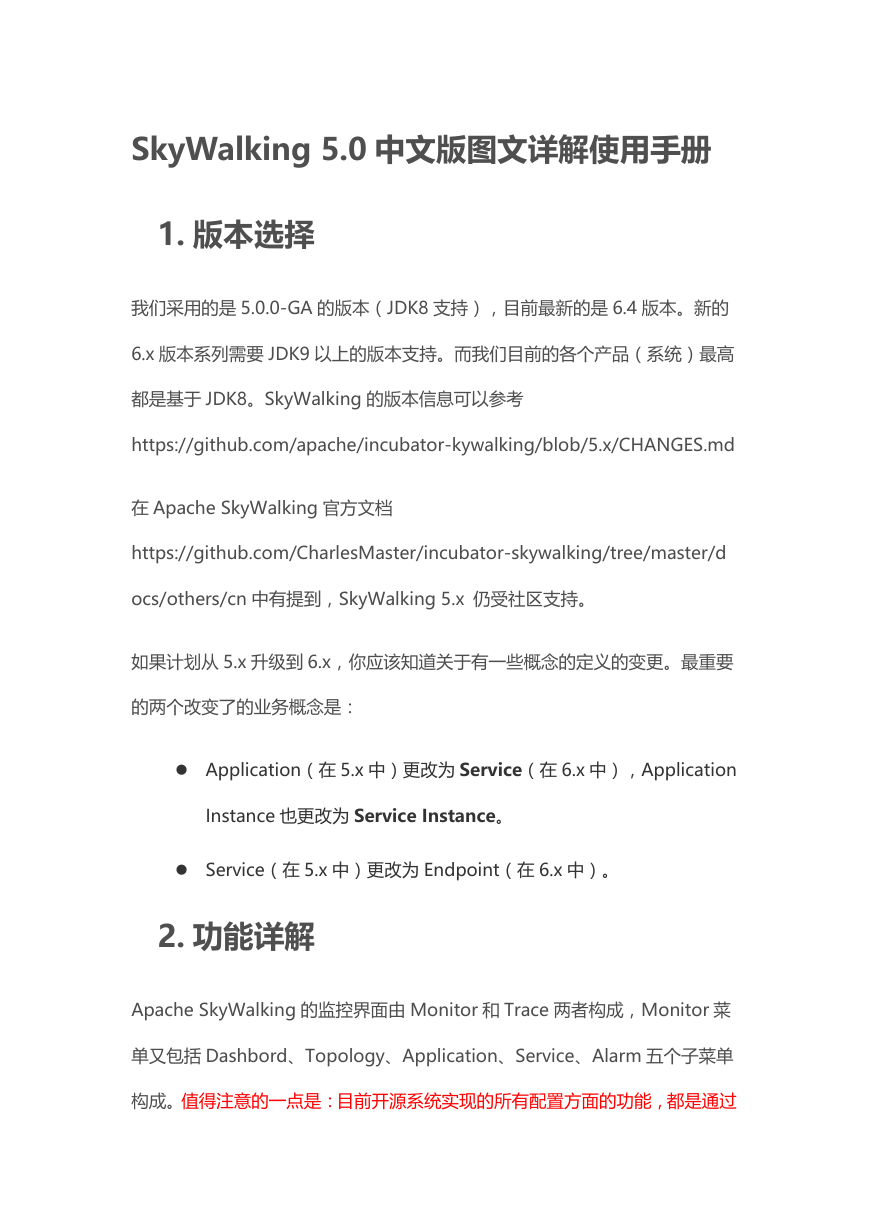
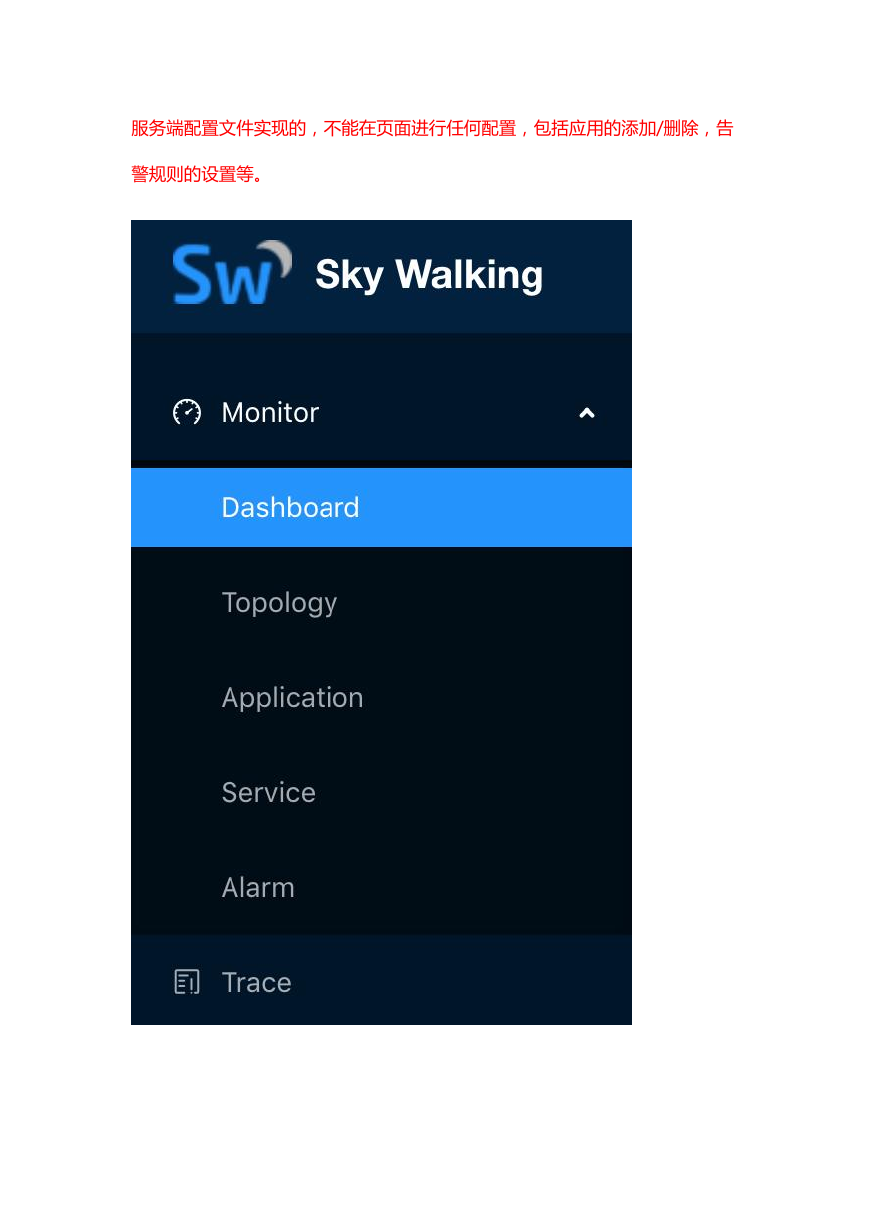
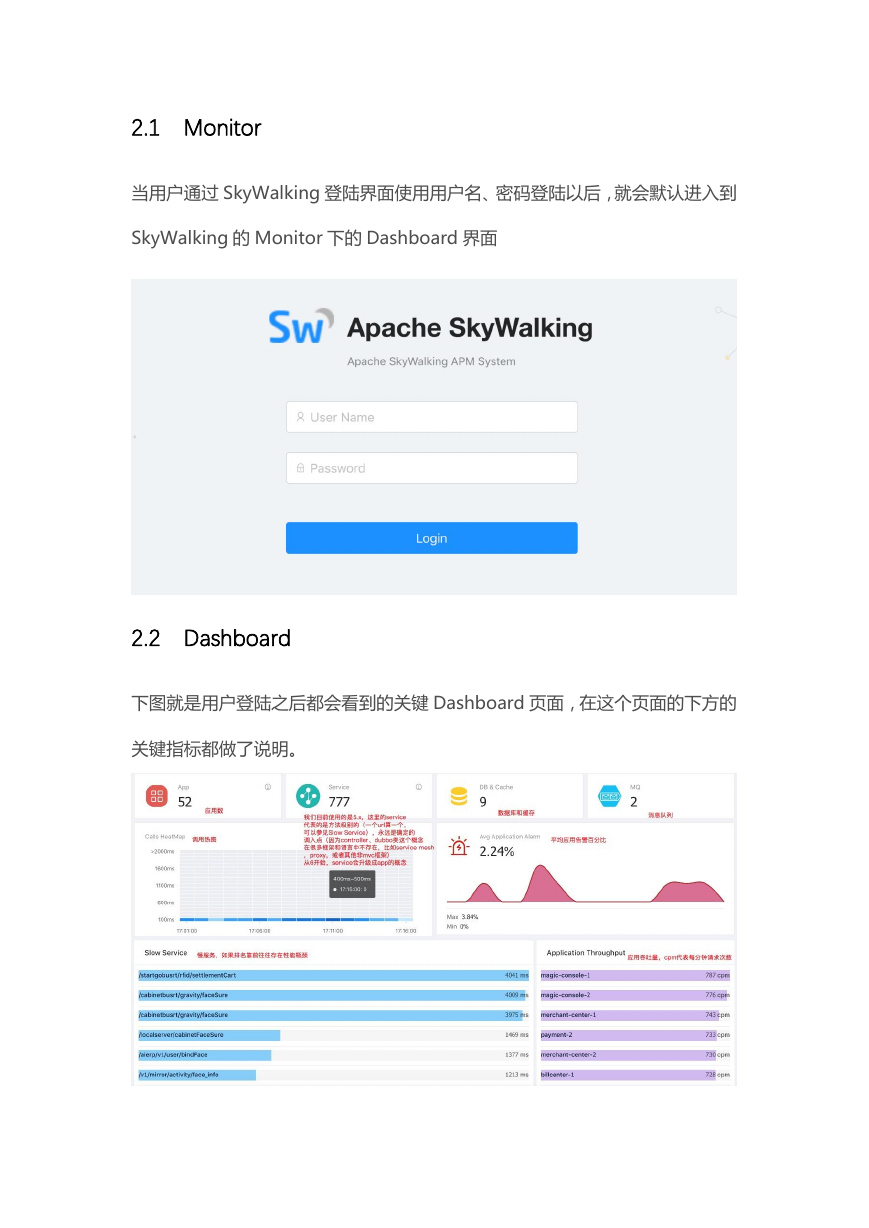
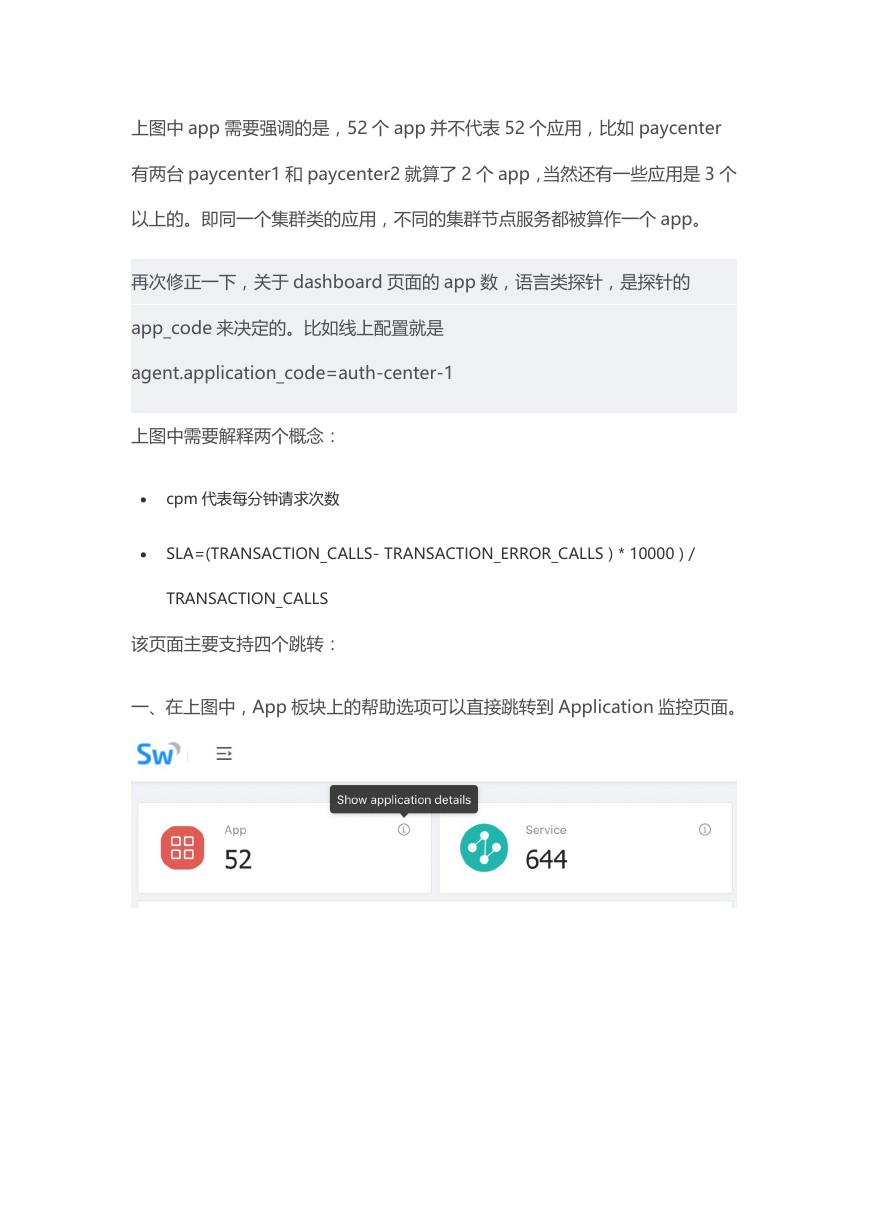
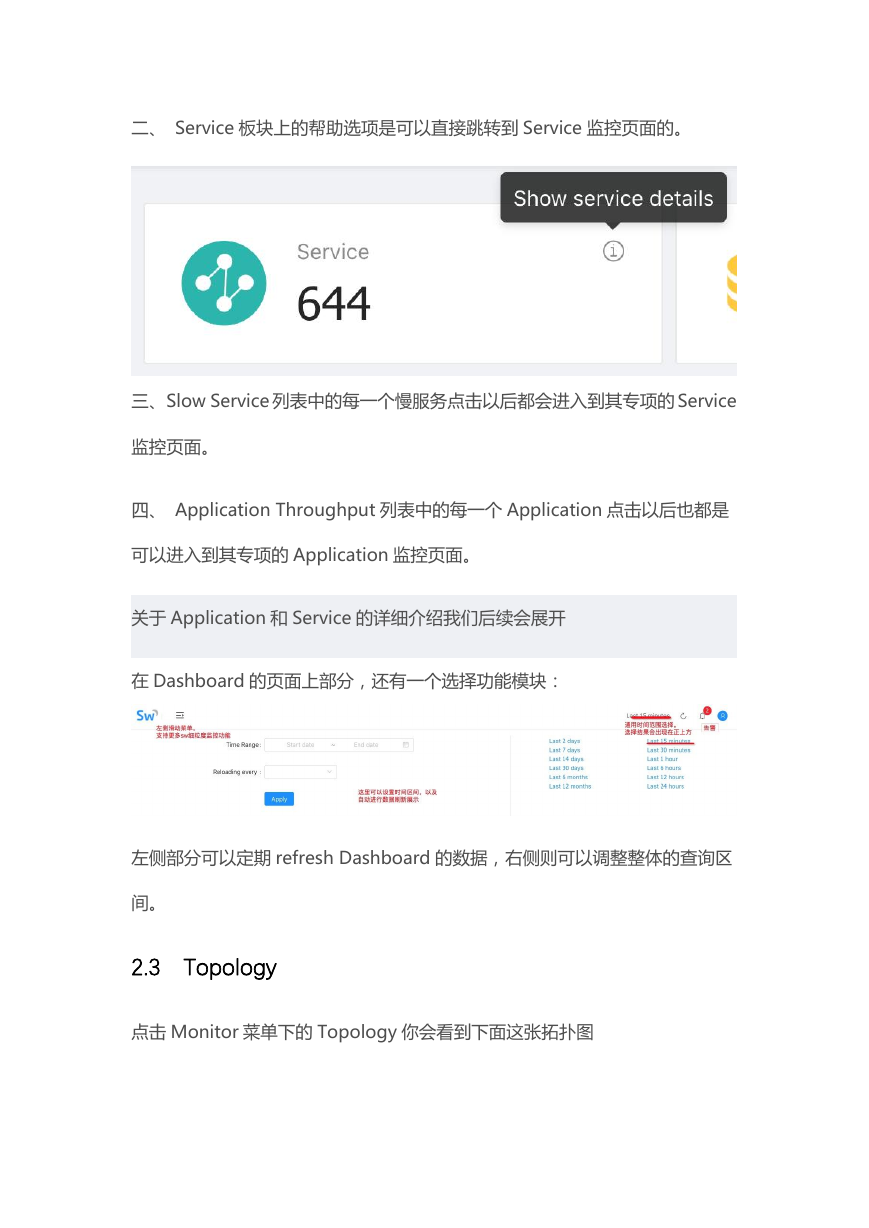
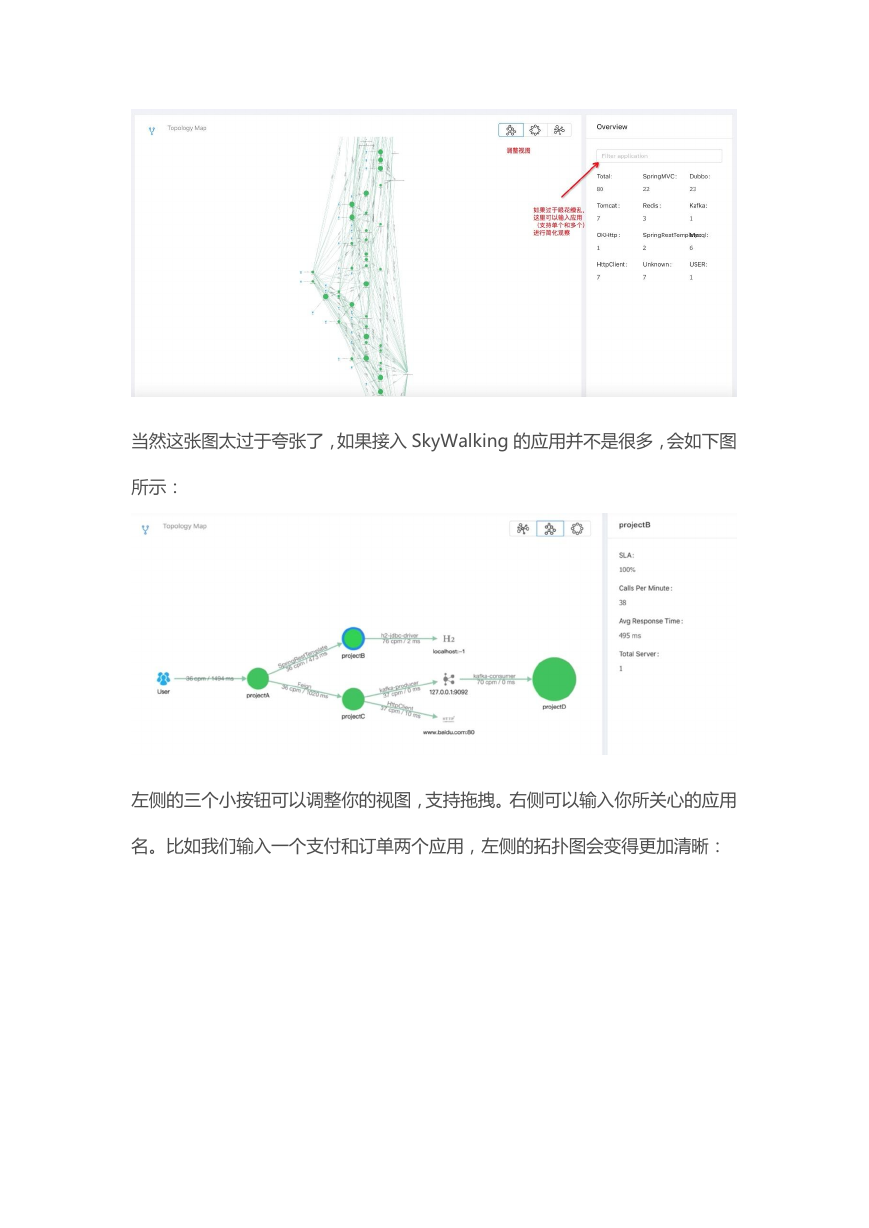
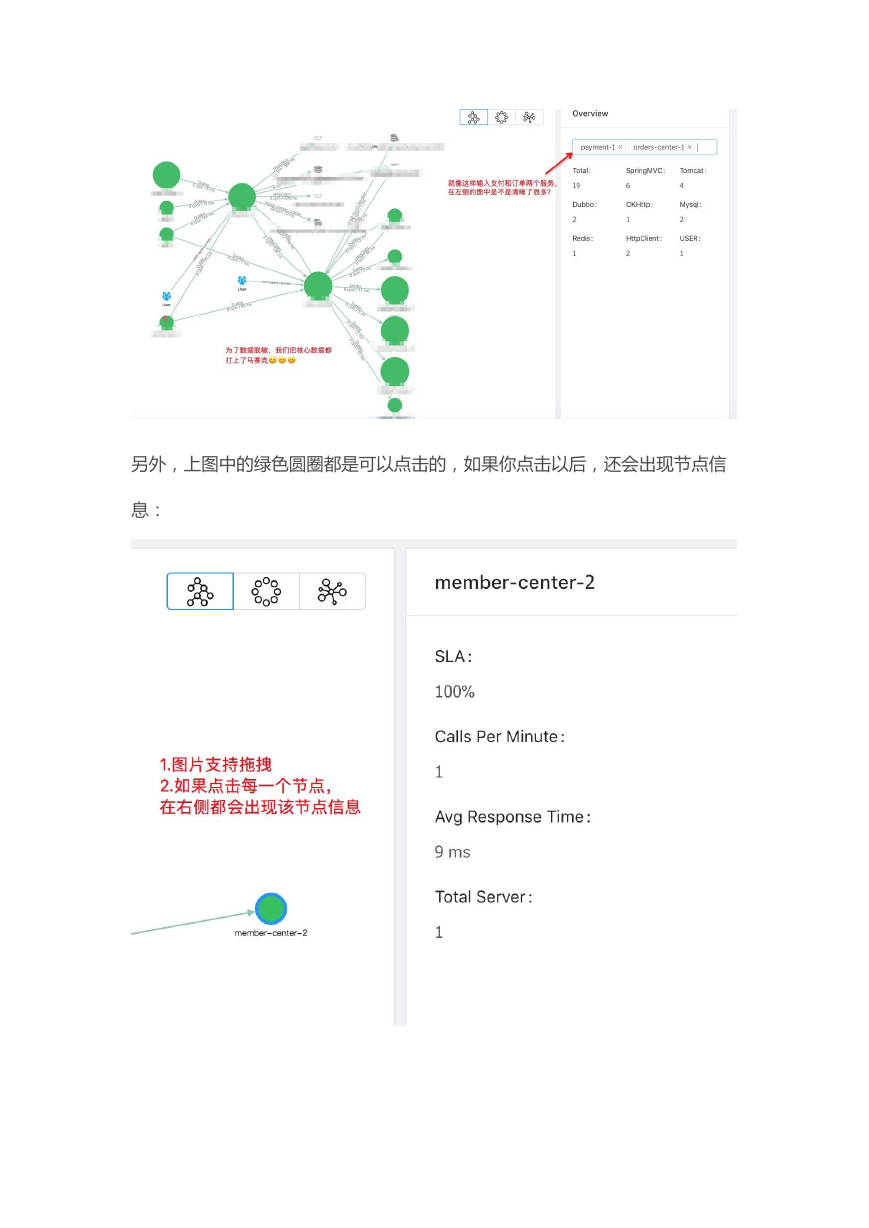

 2023年江西萍乡中考道德与法治真题及答案.doc
2023年江西萍乡中考道德与法治真题及答案.doc 2012年重庆南川中考生物真题及答案.doc
2012年重庆南川中考生物真题及答案.doc 2013年江西师范大学地理学综合及文艺理论基础考研真题.doc
2013年江西师范大学地理学综合及文艺理论基础考研真题.doc 2020年四川甘孜小升初语文真题及答案I卷.doc
2020年四川甘孜小升初语文真题及答案I卷.doc 2020年注册岩土工程师专业基础考试真题及答案.doc
2020年注册岩土工程师专业基础考试真题及答案.doc 2023-2024学年福建省厦门市九年级上学期数学月考试题及答案.doc
2023-2024学年福建省厦门市九年级上学期数学月考试题及答案.doc 2021-2022学年辽宁省沈阳市大东区九年级上学期语文期末试题及答案.doc
2021-2022学年辽宁省沈阳市大东区九年级上学期语文期末试题及答案.doc 2022-2023学年北京东城区初三第一学期物理期末试卷及答案.doc
2022-2023学年北京东城区初三第一学期物理期末试卷及答案.doc 2018上半年江西教师资格初中地理学科知识与教学能力真题及答案.doc
2018上半年江西教师资格初中地理学科知识与教学能力真题及答案.doc 2012年河北国家公务员申论考试真题及答案-省级.doc
2012年河北国家公务员申论考试真题及答案-省级.doc 2020-2021学年江苏省扬州市江都区邵樊片九年级上学期数学第一次质量检测试题及答案.doc
2020-2021学年江苏省扬州市江都区邵樊片九年级上学期数学第一次质量检测试题及答案.doc 2022下半年黑龙江教师资格证中学综合素质真题及答案.doc
2022下半年黑龙江教师资格证中学综合素质真题及答案.doc